Jak vstoupit do nabídky pro obnovení v systému Android: Nápověda pro vlastníka smartphonu
Každé zařízení "Android" má určitý režim nazývaný zotavení systému Android. Používá se k obnovení správného fungování telefonu. V něm můžete resetovat všechna nastavení smartphonu zpět na tovární nebo původní nastavení. Kromě toho se tento režim používá pro blikání telefonu a získávání práv kořenového. Jak vstoupit do nabídky pro obnovení v systému Android, dozvíte se dále v tomto článku.
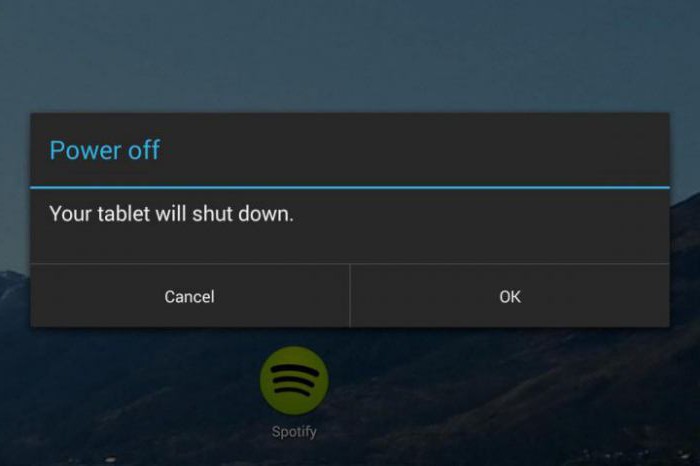
Způsoby, jak se dostat do obnovy, závisí na značce a konkrétním modelu vašeho telefonu. Nejprve je vhodné, abyste procházeli instrukcemi nebo vyhledávali informace o přesném modelu telefonu na internetu Zde uvádíme několik relativně standardních metod, jak otevřít nabídku obnovení pro různá zařízení. Ale nejprve musíte udělat něco jiného.
Za prvé - zajištění. Proveďte zálohu
Zálohování - z anglické "záložní" - je běžným názvem pro proces zálohování dat v telefonu. Proč to děláte? Pokud se něco pokazí a vaše data zmizí, můžete je stále obnovit. A co by se mohlo stát špatně? Někdy blikání telefonu nebo otevírání přístupu k rootovým právům namísto zlepšení fungování systému, naopak, to "zlomit". Proto pokud máte zájem o vstup do nabídky pro obnovení v systému Android, abyste jej mohli dále aktualizovat, vytvořte zálohu nejprve.
Nejčastěji se tato možnost skrývá v části Obecné nastavení. S největší pravděpodobností se zobrazí slova "Zálohování a obnovení". Jak můžete vidět, pokud telefon funguje správně, není nutné do nabídky obnovy přejít k obnovení nastavení. Můžete to udělat za normálního provozu.
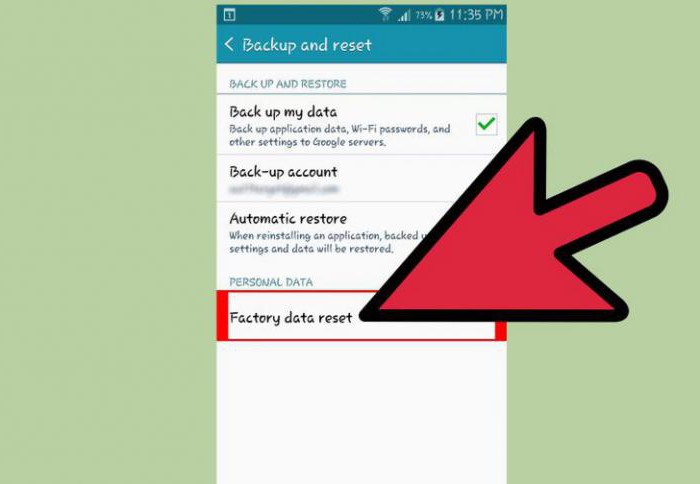
Jak vstoupit do nabídky pro obnovení na "Android": hlavní kombinace tlačítek
Pokud potřebujete režim obnovení, protože se telefon odmítne dobře chovat, pak samozřejmě nebude možné resetovat stav obnovy systému pomocí "Nastavení". Obvykle se chcete dostat do obnovy pomocí tlačítek pro ovládání hlasitosti a tlačítka napájení.

Jejich kombinace závisí na modelu a značce vašeho telefonu. S největší pravděpodobností budete muset současně kliknout na následující:
- Hlasitost a výkon;
- "Snížení hlasitosti" a "výkon";
- "Domů" (tlačítko v dolní části obrazovky) a "Napájení";
- obě tlačítka pro ovládání hlasitosti "Power" a "Home" (samozřejmě tvůrci Samsungu naznačují velmi virtuózní držení prstů majitelů svých zařízení).
Co je zařízení pro obnovu systému Android?
Po zadání obnovy se s největší pravděpodobností zobrazí obrázek zobrazený na fotografii.
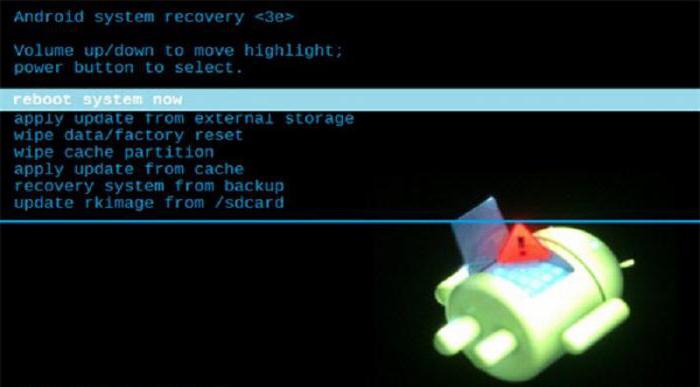
Jedná se o příklad standardního menu obnovy předinstalovaného v přístroji. V závislosti na modelu, verze "Android" a značku vašeho smartphonu, může vypadat jinak. Tento seznam procházíte pomocí tlačítek ovládání hlasitosti a jako tlačítko potvrzení použijte tlačítko napájení. Tento seznam má následující funkce:
- restartujte zařízení;
- aktualizace systému z externích médií;
- obnovit tovární nastavení - kritické obnovení systému bez uložení dat;
- vymazání mezipaměti (stažené informace) všech aplikací na smartphonu;
- instalace aktualizací z paměti smartphonu;
- stejné obnovení systému pomocí zálohy, kterou jste vytvořili;
- firmware zařízení z externí paměťové karty.
Nabídka vlastní obnovy
Pokud jste si stáhli do telefonu speciální menu obnovení, na rozdíl od předinstalovaného nebo "nativního" menu se bude volat vlastní. Hlavním důvodem pro existenci alternativních nabídek pro obnovení je rozšířená funkčnost vlastních verzí a různé další funkce, například při instalaci neoficiálního firmwaru.
Nejoblíbenější vlastní nabídky jsou Recovery ClockWorkMod a Team Win Recovery Project. Pokud je první ve správě podobná obvyklému menu obnovení - pomocí tlačítek hlasitosti a napájení zůstává dotyková obrazovka aktivní, když druhá pracuje. Stejně jako v základním režimu ovládáte proces poklepáním na tlačítka na obrazovce (viz foto níže). To je nepochybně výhodné, pokud obrazovka funguje bez chyb. Je-li "závada", kvůli které musíte vstoupit do obnovy, je to na obrazovce - budou to potíže.
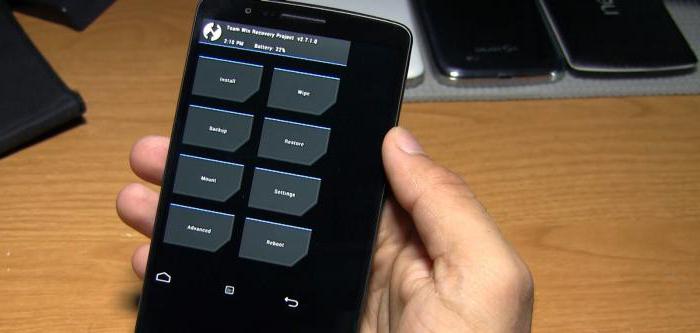
Ladění USB: jak vstoupit z nabídky pro obnovení z počítače Android?
Chcete-li mít možnost zadat nabídku obnovení telefonu z počítače, nebuďte příliš líní, abyste mohli vyhledat a stáhnout do počítače speciální program, který to umožňuje. Ale ještě před tím najděte v nastavení vašeho zařízení možnost "Debug USB" - najdete ji v sekci pro vývojáře. Pak stáhněte AdbRun do počítače. A už od toho, když znáte příkazy pro konzolu, můžete spravovat některé funkce nabídky obnovení.
Nyní, když se v nabídce obnovení v zařízení Android najednou otevře obvyklým způsobem na samotném telefonu, můžete zařízení připojit k počítači pomocí kabelu USB a ovládat jej odtud.
Vycházíme krásně: jak opustit menu
Pokud zadáte tento režim ze zvědavosti a teď se obáváte, jak opustit nabídku obnovení systému Android tak, aby nevedlo k nezvratným změnám ve vašich datech, rozptýlejte své úzkosti.
Nejčastěji je výstup mnohem snazší, než vstoupit do menu. Ve většině známých menu obnovení bude tato položka dokonce první v seznamu - Reboot System Now ("Restartujte systém nyní"). I když to nefunguje, můžete podvádět a udělat to, co všichni uživatelé obvykle dělají nejdříve, pokud je telefon "buggy": restartujte pomocí tlačítka napájení, vyjměte a znovu vložte baterii nebo nakonec nechte telefon vypnout - později znovu se rozsvítí při normálním provozu.